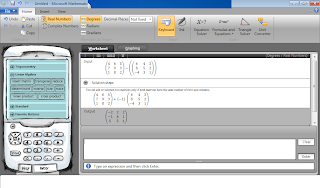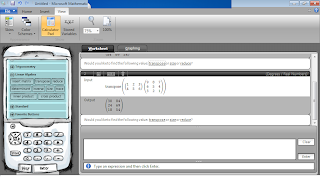Melukis persamaan kuadrat dengan menggunakan Geogebra.
Setelah tampilan awal muncul lalu tulis persamaan
kuadrat yang diinginkan ke dalam input
bar.
Disini saya menggunakan contoh x2-4x+4
dengan cara penulisan ( x^2 – 4x + 4) lalu klik enter, gambar yang akan muncul seperti berikut :
Kali ini kita akan menggunakan fungsi dari tool slider.
Pilih tool slider
pada tools bar. Akan muncul
Seperti berikut :
Setelah kita pilih tool slider, klik sembarang tempat pada tempat grafik maka akan muncul jendela slider. Setiap kotak dapat diisi sesuai
perintah yg anda inginkan, contoh gunakan nilai min = -5 dan nilai max = 5,
serta increment = 1 dengan nama “a”.
Lalu klik apply.
Maka nanti akan muncul slider a. Seperti berikut :
Klik apply maka
akan muncul slider b .
Klik lagi di sembarang tempat, lakukan juga hal yang
sama beri nama slider yang ketiga dengan “c”.
Klik apply maka
akan muncul slider c .
Sekarang isilah persamaan kuadrat ke input bar.
Ganti konstanta persamaan kuadrat dengan variabel a,
b, dan c. Jangan lupa beri kurung pada setiap konstanta tersebut,Seperti berikut
ini :
Klik enter
maka akan terbentuk grafik persamaan kuadrat yang semua konstantanya sama
dengan 1, karena slider a, b, dan c dalam keadaan sama dengan 1.
Kemudian pilih tool move pada tool bar.
Sekarang slider-slider yang telah di buat dapat diggeser
,cobalah geser slider-slider tersebut secara bergantian. Maka akan terlihat
perubahan pada gambar grafiknya dan juga pada persamaannya. Lakukan seperti itu
bergantian pada setia slider.
Dapat kita simpulkan.
Slider “a” = mempengaruhi lebar parabola, jika positif
maka gambar menjadi parabola terbuka ke atas sedangkan jika negative maka
gambar menjadi parabola terbuka ke bawah. Sedangkan jika a bernilai 0, maka
gambar menjadi gambar persamaan garis lurus.
Slider “b” = mempengaruhi letak parabola, di kanan
sumbu y atau di kiri sumbu y. Jika pada persamaan garis lurus, maka b
mempengaruhi kemiringan pada garis.
Slider “c” = mempengaruhi letak puncak parabola jika
gambar berbentuk parabola, jika pada persamaan garis lurus maka c mempengaruhi
letak garis.
Selain itu dapat di coba :
Klik file lalu
new.
Lakukan hal yang sama, buat slider a, b, dan c.
Masukkan persamaan kuadrat ke input bar. Ganti
konstanta persamaan kuadrat dengan variabel a, b, dan c. Jangan lupa beri
kurung pada setiap konstanta tersebut. Seperti berikut ini. Kali ini kita akan
membuat persamaan kuadrat yang variabelnya y.
Klik enter,
maka akan terbentuk grafik persamaan kuadrat dengan vaiabel y. geser-geser
slidernya, maka kita akan mengetahui fungsi dari setip slider seperti persamaan
kuadrat yang sebelumnya.
Terimakasih .. selamat mencoba ^_^